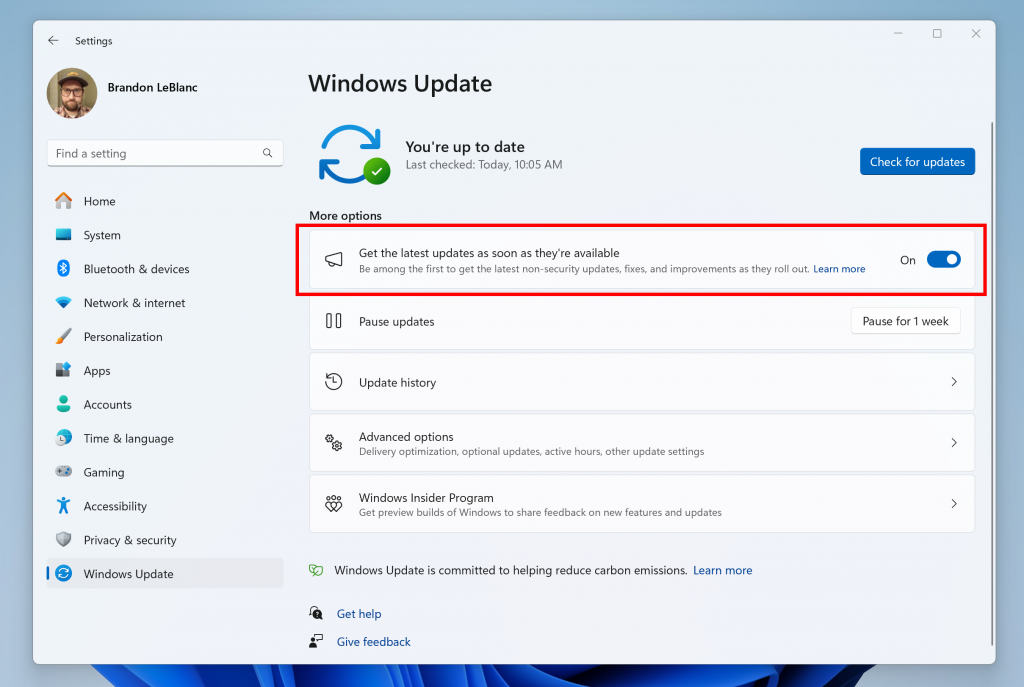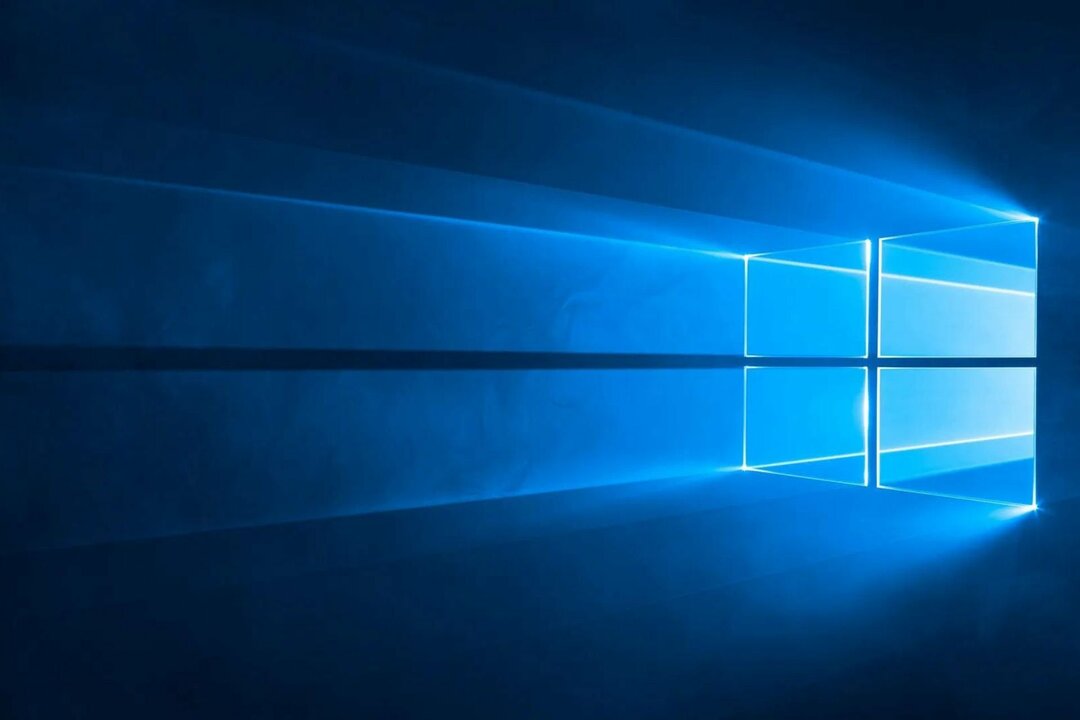Assurez-vous que vos paramètres de date et d'heure sont à jour
- Le code d'erreur 0x80010105 signifie qu'il y a eu une erreur lors de l'installation d'une nouvelle mise à jour ou d'un correctif sur votre ordinateur.
- Vous pouvez facilement corriger cette erreur de mise à jour en réinitialisant les composants de mise à jour Windows qui effaceront tous les fichiers de cache corrompus.

XINSTALLER EN CLIQUANT SUR LE FICHIER DE TÉLÉCHARGEMENT
Fortect est un outil de réparation du système qui peut analyser votre système complet à la recherche de fichiers de système d'exploitation endommagés ou manquants et les remplacer automatiquement par des versions de travail de son référentiel.
Boostez les performances de votre PC en trois étapes simples :
- Téléchargez et installez Fortect sur votre PC.
- Lancez l'outil et Lancer la numérisation
- Faites un clic droit sur Réparation, et corrigez-le en quelques minutes.
- 0 les lecteurs ont déjà téléchargé Fortect jusqu'à présent ce mois-ci
Microsoft publie régulièrement des mises à jour Windows pour améliorer les fonctionnalités ou renforcer la sécurité du système d'exploitation. Vous pouvez ignorer certaines de ces mises à jour, mais il est important de toujours installer les mises à jour de sécurité. Lors de l'installation de ces mises à jour, vous pouvez rencontrer un code d'erreur; 0x80010105.
Une connexion instable provoque généralement la plupart des erreurs de mise à jour, et une fois que vous l'avez rétablie, vous êtes prêt à partir. Certains, cependant, nécessitent un dépannage plus technique, comme l'erreur 0x80010105, et c'est ce que nous allons examiner dans cet article.
Qu'est-ce qui cause l'erreur 0x80010105 de Windows Update ?
Cette erreur peut se produire si votre ordinateur n'a pas été mis à jour depuis un certain temps. Certains utilisateurs peuvent avoir désactiver définitivement les mises à jour Windows pour leurs raisons.
Par exemple, certains ne répondent pas aux Configuration requise pour exécuter Windows 11, tandis que d'autres n'ont pas assez d'espace de stockage pour accueillir les mises à jour régulières.
Les autres causes comprennent :
- Mauvais paramètres de date et d'heure de l'ordinateur – La date et l'heure sont utilisées dans le cadre du processus d'authentification lors des mises à jour Windows. S'ils sont désactivés, la mise à jour de Windows ne fonctionnera pas comme il se doit.
- Problèmes de connexion – Il peut y avoir un problème avec votre connexion Internet, comme un connexion lente ou instable ou un problème avec votre FAI.
- Restriction du pare-feu – Vous êtes peut-être derrière un pare-feu ou un serveur proxy qui bloque l'accès aux serveurs Microsoft.
Comment corriger le code d'erreur 0x80010105 ?
Nous vous suggérons d'essayer les étapes rapides suivantes avant les solutions légèrement techniques ci-dessous :
- Assurez-vous d'être connecté à Internet. Passez également à un câble Ethernet si vous utilisez une connexion Wi-Fi. Les connexions sans fil ont tendance à être instables et peuvent continuer à chuter.
- Parfois Windows ne parvient pas à mettre à jour et à synchroniser vos paramètres de date et d'heure alors vérifiez et vérifiez qu'ils sont à jour.
- Démarrez votre PC en mode sans échec, puis essayez d'installer les mises à jour. Cela vous aidera à isoler tous les problèmes liés au matériel et aux logiciels de votre ordinateur afin que vous puissiez les résoudre avant qu'ils ne causent d'autres problèmes.
- Assurez-vous que votre Le PC est bien équipé en termes de stockage pour s'adapter à l'installation de la mise à jour Windows.
1. Exécutez l'outil de dépannage de Windows Update
- Frappez le les fenêtres touche et cliquez sur Paramètres.

- Cliquer sur Système et sélectionnez Dépanner.

- Aller vers Autres dépanneurs.

- Clique le Courir possibilité pour le Windows Update dépanneur.

2. Réinitialiser les composants de mise à jour Windows
- Frappez le les fenêtres type de clé commande dans la barre de recherche, puis cliquez sur Exécuter en tant qu'administrateur.

- Tapez les commandes suivantes et appuyez sur Entrer après chacun:
bits d'arrêt netarrêt net wuauservarrêt net appidsvcarrêt net cryptsvcSuppr "%ALLUSERSPROFILE%\Application Data\Microsoft\Network\Downloader\*.*"rmdir %systemroot%\SoftwareDistribution /S /Qrmdir %systemroot%\system32\catroot2 /S /Qregsvr32.exe /s atl.dllregsvr32.exe /s urlmon.dllregsvr32.exe /s mshtml.dllréinitialiser netsh winsockproxy de réinitialisation netsh winsockbits de démarrage netdémarrage net wuauservdémarrage net appidsvcnet start cryptsv
Conseil d'expert :
SPONSORISÉ
Certains problèmes de PC sont difficiles à résoudre, en particulier lorsqu'il s'agit de fichiers système et de référentiels manquants ou corrompus de votre Windows.
Veillez à utiliser un outil dédié, tel que Fortifier, qui analysera et remplacera vos fichiers endommagés par leurs nouvelles versions à partir de son référentiel.
Les composants Windows Update sont les fichiers logiciels qui permettent à Windows de se connecter aux serveurs Microsoft afin qu'ils puissent être mis à jour. Ceux-ci incluent le service Windows Update et le BITS. Ils sont chargés de vérifier régulièrement auprès des serveurs Microsoft si de nouvelles mises à jour sont disponibles.
S'ils finissent par être corrompus, vous aurez du mal à télécharger les mises à jour. En les réinitialisant, vous effacez les anciens fichiers et caches utilisés par Windows Update. Cela garantit qu'ils ne causent pas de problèmes avec la connexion de votre ordinateur aux serveurs Microsoft.
- Comment réparer l'erreur du système de fichiers (-2147219195)
- 0xc1900401: Qu'est-ce que cette erreur et comment la corriger
- Cette opération nécessite une station de fenêtre interactive [Fix]
3. Télécharger la mise à jour manuellement
Parfois, le problème vient de votre outil de mise à jour Windows, qui peut échouer. Pour vous assurer que la mise à jour ne présente aucun problème, essayez de télécharger manuellement la mise à jour problématique.
Vous pouvez le télécharger depuis le Catalogue de mise à jour Microsoft. Si vous réussissez, votre système d'exploitation peut avoir un problème. Cependant, si vous obtenez toujours cette erreur après avoir vérifié manuellement les mises à jour, cela signifie que quelque chose s'est mal passé lors de leur téléchargement à partir des serveurs de Microsoft.
Vous devrez attendre que les serveurs ne soient plus surchargés. Plus tard, vous pouvez choisir d'effectuer une restauration du système si vous avez créé un point de restauration ou d'effectuer une installation propre de Windows.
Pourtant, une manière plus directe de traiter de telles erreurs est d'employer l'aide de Outils de réparation de mise à jour Windows.
C'est tout ce que nous avions pour cet article, mais gardez-le interactif dans la section des commentaires ci-dessous en partageant des réflexions supplémentaires.
Vous rencontrez toujours des problèmes ?
SPONSORISÉ
Si les suggestions ci-dessus n'ont pas résolu votre problème, votre ordinateur peut rencontrer des problèmes Windows plus graves. Nous vous suggérons de choisir une solution tout-en-un comme Fortifier pour résoudre efficacement les problèmes. Après l'installation, cliquez simplement sur le Afficher et corriger bouton puis appuyez sur Lancer la réparation.